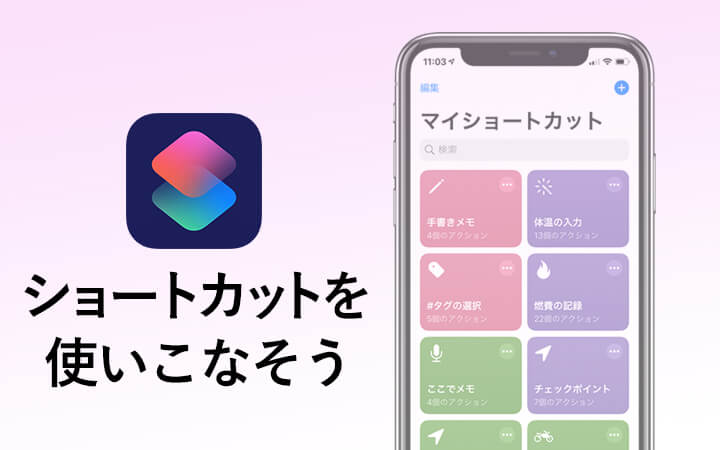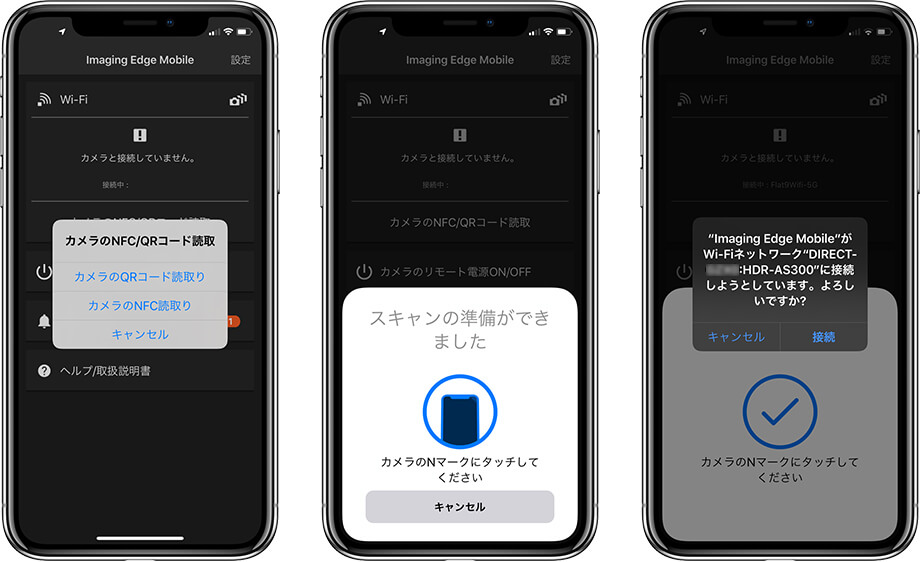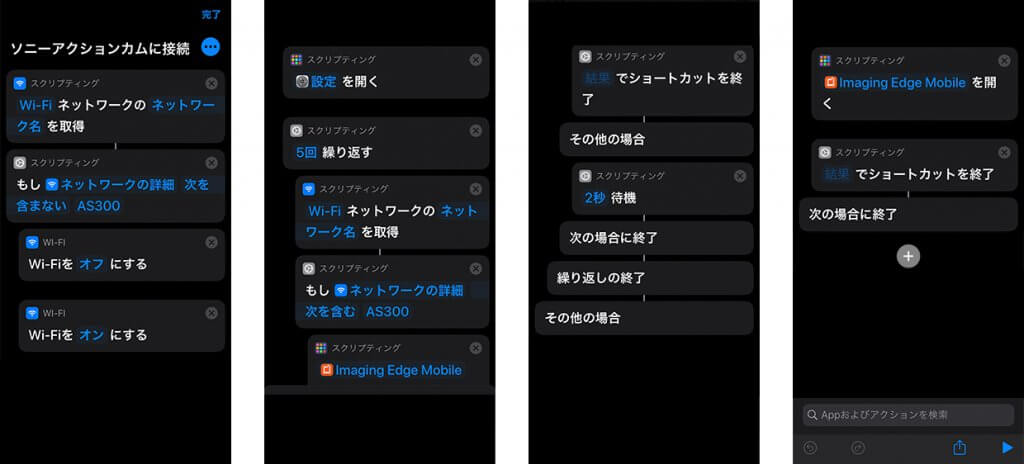今回は、ツーリングやサイクリング時の車載動画撮影で使っているソニーのアクションカムHDR-AS300とiPhoneとのWi-Fi接続を、 Siriだけで自動で操作してみるというショートカットレシピです。

Siriからの操作でアクションカムと接続
ソニーのアクションカムHDR-AS300とiPhoneの接続はImaging Edge MobileというアプリとWi-Fi接続する事により、カメラの操作や撮影データをiPhoneに取り込むことができますが、接続するためには一般的には(予め接続設定を済ませていれば)「カメラのNFC読取り」を使ってWi-Fi接続設定を行うことになります。
この接続方法では、iPhoneとアクションカムを手に持って操作しなければなりませんが、ショートカットを使えば、Siriへの命令だけで接続ができる事になります。そうなればバイク走行中などでiPhoneを直接操作することもなく、アプリを起動し撮影状況をチェックできるようになるという訳です。
実はHDR-AS300は、撮影中はインジケータが光るようにはなっているのですが、如何せん昼間はまるっきりその光が確認できない状況で、何度撮影失敗や撮り損ないを繰り返してきたことか…。
いつもバイク走行中のiPhoneは、ナビ画面を表示させていますが、AS300が撮影できているかどうかちょっと確認したい時に、Siriから簡単に接続できないかなという理由から今回のショートカットを作ってます。
実際に作ってみる
今回のワークフローはこんな感じです。
このワークフローでなんとなくうまくはいきましたが、問題点としてiPhoneが野良Wi-Fiと繋がろうとしていたりして、AS300にうまく接続できなければ、失敗という感じです。(それだったら予めつなげておけ…という話ですが)
カスタマイズ
通常iPhoneのWi-Fi接続設定はオンの状態ですが、仮にオフの状態でも、また機内モードがオフになっていてもネットワークの接続状況を確認して、アクションカムとのWi-Fi接続を試みることができるようなワークフローに多少変更してみました。
このショートカットは、以下のURLをクリックするとマイショートカットに追加できます。色々カスタマイズしてください。
※iOS13.x 以降(iOS14.x対応)
https://www.icloud.com/shortcuts/93528459fb7141fa9ff688e1235836e8
※Web上など、ギャラリー以外から「ショートカット」を追加する場合は、「信頼されていないショートカットを許可」する必要があります。また初めて実行する場合は、それぞれの機能のアクセスを許可する必要があります。
参考:https://www.matthewcassinelli.com/ios-13-siri-shortcuts-library/